使用React的事件日历
在本文中,我们将使用ReactJS框架创建一个日历应用程序。该应用程序基本上显示一个日历,并具有在特定日期上添加事件的附加功能。用户还可以选择删除事件。所有这些事件创建和删除的逻辑都是使用JSX实现的。该项目适用于创建事件和设置提醒的应用程序。
让我们来看看我们的最终项目将是什么样子:
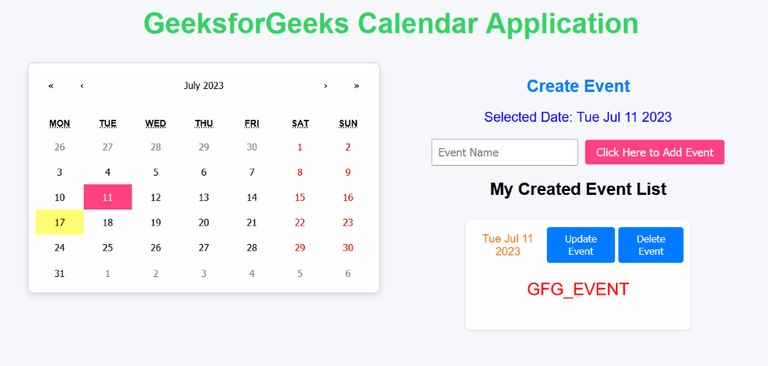
使用的技术/先决条件:
- ReactJS
- CSS
- JSX
- React中的功能组件
方法:
开发的应用程序基本上是一个日历项目,是使用React开发的Web应用程序,旨在为用户提供一个用户友好的界面来显示日期和组织事件。有一个输入字段,在该字段中提示用户输入事件名称、事件日期和显示创建的事件信息的卡片。用户还可以根据需要删除事件。状态使用ReactJS的useState钩子进行管理。
创建应用程序的步骤:
步骤1: 在VSCode IDE中使用以下命令设置React项目。
npx create-react-app <<name of project>>
步骤2: 执行以下命令,导航到新创建的项目文件夹。
cd <<Name_of_project>>
步骤3: 由于我们在这个项目中使用了 react-calendar ,我们需要使用npm来安装它。在VS Code的终端中执行以下命令来安装react-calendar。
npm install react-calendar
项目结构:
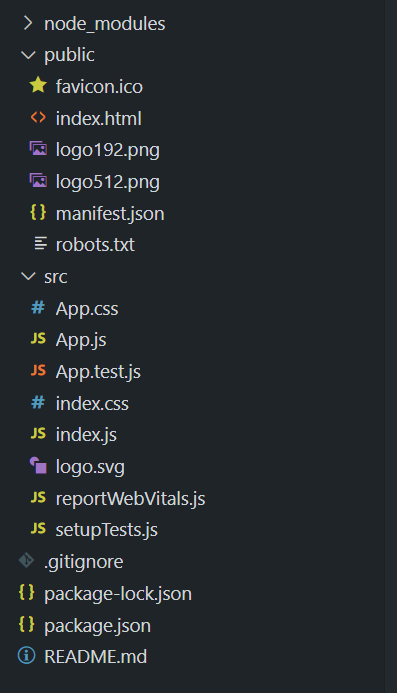
package.json中更新的依赖将如下所示:
{
"name": "calender",
"version": "0.1.0",
"private": true,
"dependencies": {
"@testing-library/jest-dom": "^5.16.5",
"@testing-library/react": "^13.4.0",
"@testing-library/user-event": "^13.5.0",
"react": "^18.2.0",
"react-calendar": "^4.3.0",
"react-dom": "^18.2.0",
"react-scripts": "5.0.1",
"web-vitals": "^2.1.4"
},
示例: 在各个文件中编写以下代码
- App.js: App.js文件的代码表示使用ReactJS构建的日历应用程序的主要App组件。该应用程序允许用户创建、更新和删除事件。
- App.css: 该文件包含应用程序中每个组件的样式。通过这个文件提供应用程序的外观和感觉。
- Calendar.css: 该文件位于安装了react-calendar后在react-calendar文件夹中的node_modules文件夹中。我们将覆盖日历的默认样式。
import React, { useState } from "react";
import Calendar from "react-calendar";
import "react-calendar/dist/Calendar.css";
import "./App.css";
const App = () => {
const [selectedDate, setSelectedDate] = useState(null);
const [eventName, setEventName] = useState("");
const [events, setEvents] = useState([]);
const Date_Click_Fun = (date) => {
setSelectedDate(date);
};
const Event_Data_Update = (event) => {
setEventName(event.target.value);
};
const Create_Event_Fun = () => {
if (selectedDate && eventName) {
const newEvent = {
id: new Date().getTime(),
date: selectedDate,
title: eventName,
};
setEvents([...events, newEvent]);
setSelectedDate(null);
setEventName("");
setSelectedDate(newEvent.date);
}
};
const Update_Event_Fun = (eventId, newName) => {
const updated_Events = events.map((event) => {
if (event.id === eventId) {
return {
...event,
title: newName,
};
}
return event;
});
setEvents(updated_Events);
};
const Delete_Event_Fun = (eventId) => {
const updated_Events = events.filter((event) => event.id !== eventId);
setEvents(updated_Events);
};
return (
<div className="app">
<h1> GeeksforGeeks Calendar Application </h1>
<div className="container">
<div className="calendar-container">
<Calendar
value={selectedDate}
onClickDay={Date_Click_Fun}
tileClassName={({ date }) =>
selectedDate &&
date.toDateString() === selectedDate.toDateString()
? "selected"
: events.some(
(event) =>
event.date.toDateString() ===
date.toDateString(),
)
? "event-marked"
: ""
}
/>{" "}
</div>
<div className="event-container">
{" "}
{selectedDate && (
<div className="event-form">
<h2> Create Event </h2>{" "}
<p>
{" "}
Selected Date: {selectedDate.toDateString()}{" "}
</p>{" "}
<input
type="text"
placeholder="Event Name"
value={eventName}
onChange={Event_Data_Update}
/>{" "}
<button
className="create-btn"
onClick={Create_Event_Fun}
>
Click Here to Add Event{" "}
</button>{" "}
</div>
)}
{events.length > 0 && selectedDate && (
<div className="event-list">
<h2> My Created Event List </h2>{" "}
<div className="event-cards">
{" "}
{events.map((event) =>
event.date.toDateString() ===
selectedDate.toDateString() ? (
<div
key={event.id}
className="event-card"
>
<div className="event-card-header">
<span className="event-date">
{" "}
{event.date.toDateString()}{" "}
</span>{" "}
<div className="event-actions">
<button
className="update-btn"
onClick={() =>
Update_Event_Fun(
event.id,
prompt(
"ENTER NEW TITLE",
),
)
}
>
Update Event{" "}
</button>{" "}
<button
className="delete-btn"
onClick={() =>
Delete_Event_Fun(
event.id,
)
}
>
Delete Event{" "}
</button>{" "}
</div>{" "}
</div>{" "}
<div className="event-card-body">
<p className="event-title">
{" "}
{event.title}{" "}
</p>{" "}
</div>{" "}
</div>
) : null,
)}{" "}
</div>{" "}
</div>
)}{" "}
</div>{" "}
</div>{" "}
</div>
);
};
export default App;
CSS
/* App.css */
body {
font-family: Arial, sans-serif;
background-color: #f5f7fa;
margin: 0;
padding: 0;
}
.app {
text-align: center;
margin: 20px;
}
h1 {
font-size: 2.5rem;
margin-bottom: 20px;
color: #05ca40ce;
}
.container {
display: flex;
flex-wrap: wrap;
justify-content: center;
align-items: flex-start;
margin-top: 2rem;
}
.calendar-container {
flex: 1;
max-width: 500px;
margin-right: 2rem;
}
.event-container {
flex: 1;
max-width: 500px;
}
@media screen and (max-width: 768px) {
.container {
flex-direction: column;
}
.calendar-container,
.event-container {
max-width: 100%;
margin-right: 0;
margin-bottom: 2rem;
}
}
.react-calendar {
width: 100%;
max-width: 500px;
background: rgba(255, 255, 255, 0.9);
border: 1px solid #ccc;
font-family: Arial, Helvetica, sans-serif;
line-height: 1.125em;
box-shadow: 0 4px 8px rgba(0, 0, 0, 0.1);
border-radius: 8px;
padding: 10px;
transition: background-color 0.2s;
}
.react-calendar--doubleView {
width: 100%;
}
.react-calendar--doubleView .react-calendar__viewContainer {
display: flex;
margin: -0.5em;
}
.react-calendar--doubleView .react-calendar__viewContainer>* {
width: 50%;
margin: 0.5em;
}
.react-calendar,
.react-calendar *,
.react-calendar *:before,
.react-calendar *:after {
-moz-box-sizing: border-box;
-webkit-box-sizing: border-box;
box-sizing: border-box;
}
.react-calendar button {
margin: 0;
border: 0;
outline: none;
}
.react-calendar button:enabled:hover {
cursor: pointer;
}
.react-calendar__navigation {
display: flex;
height: 44px;
margin-bottom: 1em;
}
.react-calendar__navigation button {
min-width: 44px;
background: none;
}
.react-calendar__navigation button:disabled {
background-color: #f0f0f0;
}
.react-calendar__navigation button:enabled:hover,
.react-calendar__navigation button:enabled:focus {
background-color: #e6e6e6;
}
.react-calendar__month-view__weekdays {
text-align: center;
text-transform: uppercase;
font-weight: bold;
font-size: 0.8rem;
}
.react-calendar__month-view__weekdays__weekday {
padding: 0.5em;
}
.react-calendar__month-view__weekNumbers .react-calendar__tile {
display: flex;
align-items: center;
justify-content: center;
font-size: 0.75em;
font-weight: bold;
}
.react-calendar__month-view__days__day--weekend {
color: #d10000;
}
.react-calendar__month-view__days__day--neighboringMonth {
color: #757575;
}
.react-calendar__year-view .react-calendar__tile,
.react-calendar__decade-view .react-calendar__tile,
.react-calendar__century-view .react-calendar__tile {
padding: 2em 0.5em;
}
.react-calendar__tile {
max-width: 100%;
padding: 10px 6.6667px;
background: none;
text-align: center;
line-height: 16px;
}
.react-calendar__tile:disabled {
background-color: #f0f0f0;
}
.react-calendar__tile:enabled:hover,
.react-calendar__tile:enabled:focus {
background-color: #e6e6e6;
}
.react-calendar__tile--now {
background: #ffff76;
}
.react-calendar__tile--now:enabled:hover,
.react-calendar__tile--now:enabled:focus {
background: #ffffa9;
}
.react-calendar__tile--hasActive {
background: #76baff;
}
.react-calendar__tile--hasActive:enabled:hover,
.react-calendar__tile--hasActive:enabled:focus {
background: #a9d4ff;
}
.react-calendar__tile--active {
background: #007bff;
color: white;
}
.react-calendar__tile--active:enabled:hover,
.react-calendar__tile--active:enabled:focus {
background: #0056b3;
}
.react-calendar--selectRange .react-calendar__tile--hover {
background-color: #e6e6e6;
}
.event-form {
margin-bottom: 20px;
}
.event-form h2 {
margin-bottom: 10px;
color: #007bff;
}
.event-form p {
font-size: 1.2rem;
color: #1403f6;
}
.event-form input {
padding: 8px;
font-size: 1rem;
margin-right: 10px;
}
.create-btn {
padding: 8px 16px;
background-color: #ff4081;
color: white;
border: none;
border-radius: 4px;
font-size: 1rem;
cursor: pointer;
transition: background-color 0.2s;
}
.create-btn:hover {
background-color: #ff267f;
}
.event-list {
margin-top: 20px;
}
.event-cards {
display: flex;
flex-wrap: wrap;
justify-content: center;
}
.event-card {
width: 300px;
background-color: rgba(255, 255, 255, 0.9);
border-radius: 8px;
margin: 10px;
padding: 10px;
cursor: pointer;
transition: transform 0.2s, box-shadow 0.2s;
box-shadow: 0 2px 4px rgba(0, 0, 0, 0.1);
}
.event-card:hover {
transform: translateY(-5px);
box-shadow: 0 4px 8px rgba(0, 0, 0, 0.2);
}
.event-card-header {
display: flex;
justify-content: space-between;
align-items: center;
margin-bottom: 10px;
}
.event-date {
font-size: 1rem;
color: #f07809;
}
.event-actions {
display: flex;
}
.update-btn,
.delete-btn {
padding: 8px 12px;
margin-left: 5px;
background-color: #007bff;
color: white;
border: none;
border-radius: 4px;
font-size: 0.9rem;
cursor: pointer;
transition: background-color 0.2s;
}
.update-btn:hover,
.delete-btn:hover {
background-color: #0056b3;
}
.event-card-body {
padding-bottom: 10px;
}
.event-title {
font-size: 1.5rem;
color: #fd0000;
}
.selected {
background-color: #ff4081 !important;
color: white;
}
.event-marked {
background-color: #ff4081;
color: white;
}
CSS
/* node_modules\react-calendar\dist\Calendar.css */
.react-calendar {
width: 350px;
max-width: 100%;
background: white;
border: 1px solid #a0a096;
font-family: Arial, Helvetica, sans-serif;
line-height: 1.125em;
}
.react-calendar--doubleView {
width: 700px;
}
.react-calendar--doubleView .react-calendar__viewContainer {
display: flex;
margin: -0.5em;
}
.react-calendar--doubleView .react-calendar__viewContainer>* {
width: 50%;
margin: 0.5em;
}
.react-calendar,
.react-calendar *,
.react-calendar *:before,
.react-calendar *:after {
-moz-box-sizing: border-box;
-webkit-box-sizing: border-box;
box-sizing: border-box;
}
.react-calendar button {
margin: 0;
border: 0;
outline: none;
}
.react-calendar button:enabled:hover {
cursor: pointer;
}
.react-calendar__navigation {
display: flex;
height: 44px;
margin-bottom: 1em;
}
.react-calendar__navigation button {
min-width: 44px;
background: none;
}
.react-calendar__navigation button:disabled {
background-color: #f0f0f0;
}
.react-calendar__navigation button:enabled:hover,
.react-calendar__navigation button:enabled:focus {
background-color: #e6e6e6;
}
.react-calendar__month-view__weekdays {
text-align: center;
text-transform: uppercase;
font-weight: bold;
font-size: 0.75em;
}
.react-calendar__month-view__weekdays__weekday {
padding: 0.5em;
}
.react-calendar__month-view__weekNumbers .react-calendar__tile {
display: flex;
align-items: center;
justify-content: center;
font-size: 0.75em;
font-weight: bold;
}
.react-calendar__month-view__days__day--weekend {
color: #d10000;
}
.react-calendar__month-view__days__day--neighboringMonth {
color: #757575;
}
.react-calendar__year-view .react-calendar__tile,
.react-calendar__decade-view .react-calendar__tile,
.react-calendar__century-view .react-calendar__tile {
padding: 2em 0.5em;
}
.react-calendar__tile {
max-width: 100%;
padding: 10px 6.6667px;
background: none;
text-align: center;
line-height: 16px;
}
.react-calendar__tile:disabled {
background-color: #f0f0f0;
}
.react-calendar__tile:enabled:hover,
.react-calendar__tile:enabled:focus {
background-color: #e6e6e6;
}
.react-calendar__tile--now {
background: #ffff76;
}
.react-calendar__tile--now:enabled:hover,
.react-calendar__tile--now:enabled:focus {
background: #ffffa9;
}
.react-calendar__tile--hasActive {
background: #76baff;
}
.react-calendar__tile--hasActive:enabled:hover,
.react-calendar__tile--hasActive:enabled:focus {
background: #a9d4ff;
}
.react-calendar__tile--active {
background: #006edc;
color: white;
}
.react-calendar__tile--active:enabled:hover,
.react-calendar__tile--active:enabled:focus {
background: #1087ff;
}
.react-calendar--selectRange .react-calendar__tile--hover {
background-color: #e6e6e6;
}
应用程序运行步骤:
1. 在您的VS Code IDE中的终端中输入以下命令。
npm start
2. 打开网络浏览器,在地址栏中输入以下URL,以查看实时应用程序。
http://localhost:3000/
输出:
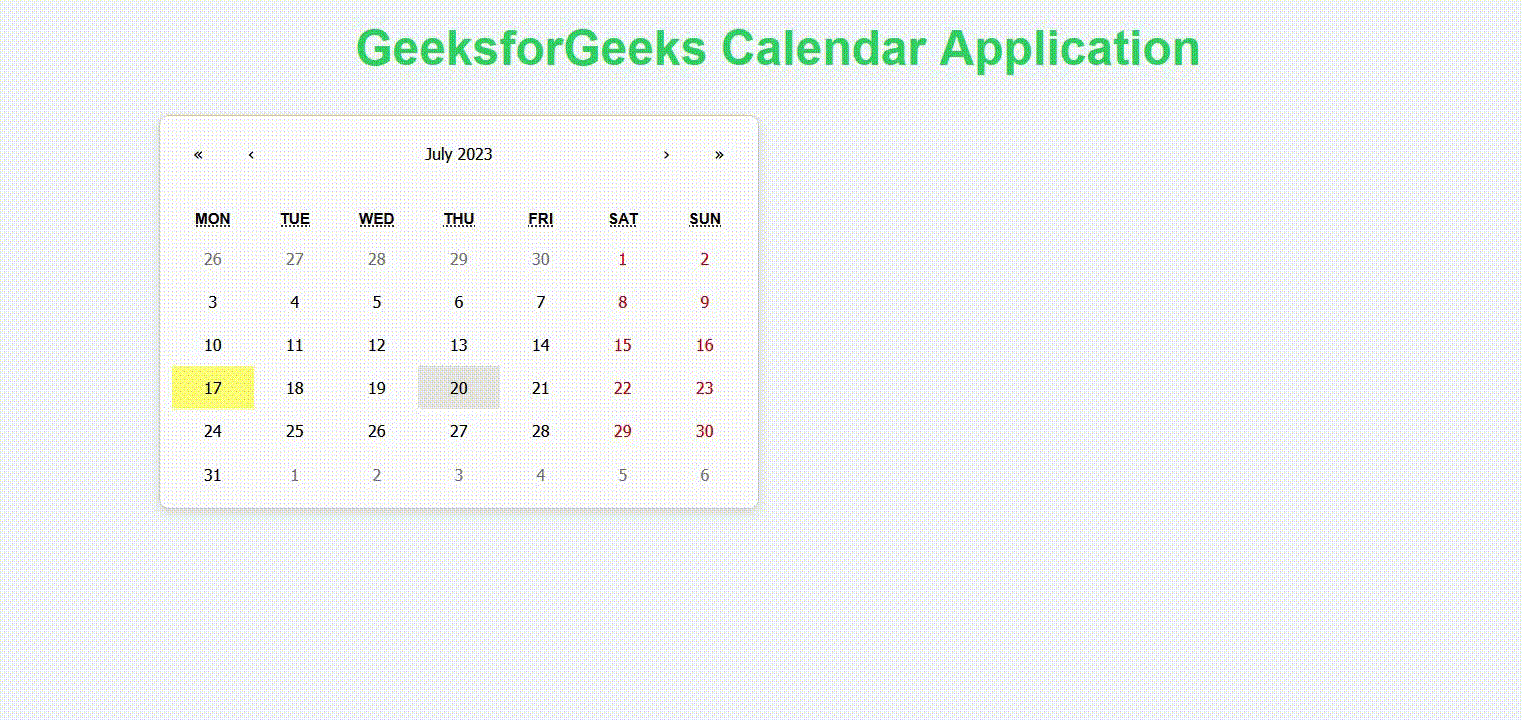
 极客教程
极客教程